 Betrieb und Instandhaltung
Betrieb und Instandhaltung
 Windows-Betrieb und -Wartung
Windows-Betrieb und -Wartung
 Win10-Computer startet mit schwarzem Bildschirm
Win10-Computer startet mit schwarzem Bildschirm
Win10-Computer startet mit schwarzem Bildschirm

1. Drücken Sie beim Booten des Win10-Systems so lange F8, bis Sie die erweiterte Wiederherstellungsoberfläche aufrufen. Wenn diese Methode nicht funktioniert, halten Sie beim Booten die Ein-/Aus-Taste gedrückt in das System ein und wiederholen Sie den Vorgang etwa dreimal.

2. Die erweiterte Wiederherstellungsoberfläche wird angezeigt. Klicken Sie auf die Option „Fehlerbehebung“, dann auf „Erweiterte Optionen“, klicken Sie auf „Starteinstellungen“, klicken Sie auf „Neustart“ und wählen Sie Sicherheitsmodell.
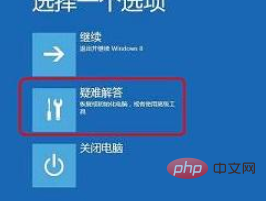
3. Drücken Sie nach dem Aufrufen des abgesicherten Modus die Tastenkombination „win + R“, um das Eingabefeld „Ausführen“ zu öffnen, und geben Sie cmd ein.
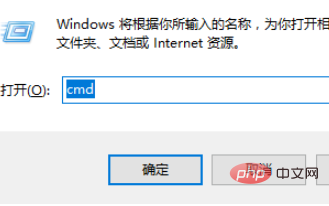
4. Öffnen Sie das Administrator-Befehlsfenster, geben Sie msconfig ein und drücken Sie die Eingabetaste

5 Deaktivieren Sie es. Startelemente laden
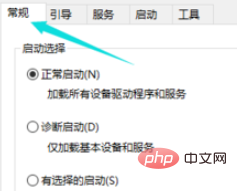
6. Wechseln Sie zur Registerkarte „Dienste“, klicken Sie auf „Alle Microsoft-Dienste ausblenden“ und dann auf „Alle deaktivieren“.
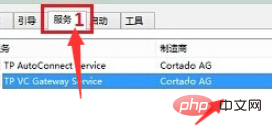
7. Wechseln Sie dann zu den Startoptionen und klicken Sie auf „Task-Manager öffnen“
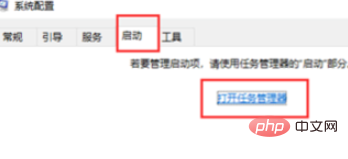
8 Sie können alle Startelemente im „Manager“ sehen. Klicken Sie mit der rechten Maustaste auf das Startelement, das deaktiviert werden muss, und wählen Sie „Deaktivieren“. Klicken Sie zum Speichern auf OK und starten Sie dann das System neu.
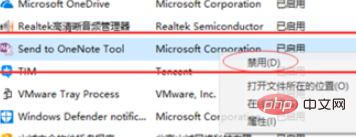
9. Wenn es durch ein Problem mit dem Grafikkartentreiber verursacht wird, können Sie in den abgesicherten Modus wechseln, mit der rechten Maustaste auf „Arbeitsplatz“ klicken, „Eigenschaften“ auswählen und „Gerät“ öffnen Manager“ und suchen Sie nach „Deinstallieren Sie einfach den Grafikkartentreiber“.
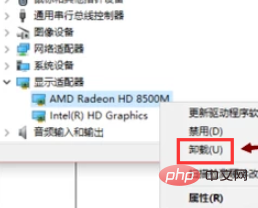
Empfohlene verwandte Artikel und Tutorials: Windows-Tutorial
Das obige ist der detaillierte Inhalt vonWin10-Computer startet mit schwarzem Bildschirm. Für weitere Informationen folgen Sie bitte anderen verwandten Artikeln auf der PHP chinesischen Website!

Heiße KI -Werkzeuge

Undresser.AI Undress
KI-gestützte App zum Erstellen realistischer Aktfotos

AI Clothes Remover
Online-KI-Tool zum Entfernen von Kleidung aus Fotos.

Undress AI Tool
Ausziehbilder kostenlos

Clothoff.io
KI-Kleiderentferner

Video Face Swap
Tauschen Sie Gesichter in jedem Video mühelos mit unserem völlig kostenlosen KI-Gesichtstausch-Tool aus!

Heißer Artikel

Heiße Werkzeuge

Notepad++7.3.1
Einfach zu bedienender und kostenloser Code-Editor

SublimeText3 chinesische Version
Chinesische Version, sehr einfach zu bedienen

Senden Sie Studio 13.0.1
Leistungsstarke integrierte PHP-Entwicklungsumgebung

Dreamweaver CS6
Visuelle Webentwicklungstools

SublimeText3 Mac-Version
Codebearbeitungssoftware auf Gottesniveau (SublimeText3)

Heiße Themen
 1393
1393
 52
52
 1209
1209
 24
24
 Schwarzer Bildschirm nach Änderung der Bildwiederholfrequenz auf einem Windows-PC
Feb 20, 2024 am 09:27 AM
Schwarzer Bildschirm nach Änderung der Bildwiederholfrequenz auf einem Windows-PC
Feb 20, 2024 am 09:27 AM
Wenn nach dem Ändern der Bildwiederholfrequenz auf einem Windows 11/10-PC Probleme mit dem schwarzen Bildschirm auftreten, hilft Ihnen dieser Artikel. Wir stellen Ihnen einige effektive Schritte zur Fehlerbehebung vor, um Ihnen bei der Lösung dieses Problems zu helfen. Desktop-Monitore haben standardmäßig eine Bildwiederholfrequenz von 60 Hz. Sie können die Bildwiederholfrequenz erhöhen, um eine bessere Spiel- oder App-Leistung zu erzielen. Wenn Sie jedoch über die von Ihrem Monitor unterstützten Werte hinausgehen, kann dies zu Anzeigeproblemen oder Bildschirmflimmern führen. Windows selbst begrenzt die Einstellung von Bildwiederholraten, die Ihr Monitor nicht unterstützt, aber Apps von Drittanbietern können diese Beschränkung umgehen. Wenn die Grafikeinstellungen des Systems angepasst werden, kann es sein, dass der Bildschirm nach dem Start schwarz wird und die Desktop-Umgebung nicht aufgerufen werden kann. In diesem Artikel erfahren Sie, wie Sie mit einer versehentlichen Änderung der Bildwiederholfrequenz Ihres Monitors auf eine nicht unterstützte Rate umgehen. Warum ist mein Bildschirm
 Kein Ton, Verzögerungen oder schwarzer Bildschirm beim Streamen von VLC auf Discord behoben
Feb 19, 2024 pm 08:27 PM
Kein Ton, Verzögerungen oder schwarzer Bildschirm beim Streamen von VLC auf Discord behoben
Feb 19, 2024 pm 08:27 PM
Obwohl VLC ein etablierter Anbieter ist, wird er ständig aktualisiert und verbessert, um seine Relevanz aufrechtzuerhalten. Bei einigen Benutzern kann es beim Streamen von VLC zu Problemen wie Ton, Verzögerungen und schwarzem Bildschirm kommen, worauf wir uns in diesem Artikel konzentrieren werden. Wenn Sie also beim Abspielen von VLC auch auf fehlenden Ton, Verzögerungen oder einen schwarzen Bildschirm stoßen, bietet Ihnen dieser Artikel eine Lösung. Wie streame ich VLC auf Discord? Die Konfiguration des VLC-Streamings ist nicht kompliziert, dennoch können besondere Probleme auftreten. Bevor Sie versuchen, diese Probleme zu lösen, stellen Sie sicher, dass Sie die unten aufgeführten möglichen Lösungen vollständig verstanden haben. Befolgen Sie die unten aufgeführten Schritte, um VLC für die Inkonsistenz zu konfigurieren. Laden Sie zunächst den Discorde-Client herunter und installieren Sie ihn auf Ihrem Computer, da die Webversion kein Streaming unterstützt. Öffnen Sie VLC-Medien
 Was tun, wenn beim Aufnehmen eines Screenshots auf einem Win10-Computer ein schwarzer Bildschirm erscheint? So gehen Sie mit einem schwarzen Bildschirm um, wenn Sie auf einem Win10-Computer einen Screenshot machen
Mar 27, 2024 pm 01:01 PM
Was tun, wenn beim Aufnehmen eines Screenshots auf einem Win10-Computer ein schwarzer Bildschirm erscheint? So gehen Sie mit einem schwarzen Bildschirm um, wenn Sie auf einem Win10-Computer einen Screenshot machen
Mar 27, 2024 pm 01:01 PM
1. Drücken Sie die Win-Taste + R-Taste, geben Sie regedit ein und klicken Sie auf OK. 2. Erweitern Sie im geöffneten Fenster des Registrierungseditors: HKEY_LOCAL_MACHINESYSTEMCurrentControlSetControlGraphicsDriversDCI, wählen Sie rechts Timeout aus und doppelklicken Sie. 3. Ändern Sie dann 7 in [Numerische Daten] auf 0 und bestätigen Sie, um den Vorgang zu beenden.
 Gründe und Lösungen, warum der Bildschirm des Windows 11-Computers schwarz ist, die Maus aber trotzdem bewegt werden kann
Jan 30, 2024 am 09:06 AM
Gründe und Lösungen, warum der Bildschirm des Windows 11-Computers schwarz ist, die Maus aber trotzdem bewegt werden kann
Jan 30, 2024 am 09:06 AM
Wenn wir das Win11-System verwenden, werden wir auf eine Situation stoßen, in der sich nur die Maus bewegen kann, wenn der Computer eingeschaltet ist, und der Computer einen schwarzen Bildschirm hat. Was passiert also, wenn der Win11-Computerbildschirm schwarz ist, die Maus sich aber bewegen kann? ? Für Einzelheiten können Benutzer die Tastenkombination Strg+Alt+Entf verwenden, um den Task-Manager zum Einrichten zu öffnen. Wenn es immer noch nicht funktioniert, können sie das System direkt auf dem Win11-Computerbildschirm neu installieren schwarzer Bildschirm. Die Lösung besteht darin, die Maus zu bewegen. Lösung für das Problem, dass der Win11-Computerbildschirm schwarz ist, die Maus sich aber bewegen kann: 1. Verwenden Sie die Tastenkombination Strg+Alt+Entf und klicken Sie, um den Task-Manager zu öffnen. 4. Suchen Sie das Deinstallationsprogramm und klicken Sie, um installierte Updates anzuzeigen. Lösung 2: 1. Wenn
 Was soll ich tun, wenn nach der Installation des NVIDIA-Grafikkartentreibers ein schwarzer Bildschirm angezeigt wird? Lösung für schwarzen Bildschirm nach der Installation des Grafikkartentreibers
Mar 13, 2024 pm 02:34 PM
Was soll ich tun, wenn nach der Installation des NVIDIA-Grafikkartentreibers ein schwarzer Bildschirm angezeigt wird? Lösung für schwarzen Bildschirm nach der Installation des Grafikkartentreibers
Mar 13, 2024 pm 02:34 PM
Viele unserer Benutzer verwenden NVIDIA-Grafikkarten, daher müssen sie den NVIDIA-Grafikkartentreiber installieren. Bei einigen Benutzern wird jedoch sofort nach der Installation des Grafikkartentreibers ein schwarzer Bildschirm angezeigt, sodass ein Neustart erforderlich ist , die Installation schlägt fehl. Was ist die Lösung für dieses Problem? Heute wird der Herausgeber des Software-Tutorials effektive Lösungen für die Mehrheit der Benutzer vorstellen. Als nächstes erfahren Sie mehr über die detaillierten Schritte. Lösung für den schwarzen Bildschirm bei der Installation des NVIDIA-Grafikkartentreibers: 1. Klicken Sie zunächst mit der rechten Maustaste auf [Dieser PC] auf dem Desktop und wählen Sie [Verwalten], um ihn aufzurufen. 2. Nachdem Sie die [Computerverwaltungsseite] aufgerufen haben, klicken Sie auf [Geräte-Manager], erweitern Sie [Anzeigeadapter] gemäß dem Bild auf der rechten Seite der aktuellen Seite und klicken Sie auf [Grafikkartentreiber].
 Was soll ich tun, wenn sich mein Black Shark-Telefon nicht einschalten lässt? Bringe dir bei, wie du dich selbst retten kannst!
Mar 23, 2024 pm 04:06 PM
Was soll ich tun, wenn sich mein Black Shark-Telefon nicht einschalten lässt? Bringe dir bei, wie du dich selbst retten kannst!
Mar 23, 2024 pm 04:06 PM
Was soll ich tun, wenn sich mein Black Shark-Telefon nicht einschalten lässt? Bringe dir bei, wie du dich selbst retten kannst! In unserem täglichen Leben sind Mobiltelefone zu einem unverzichtbaren Bestandteil von uns geworden. Für viele Menschen ist das Black Shark-Handy ein beliebtes Gaming-Handy. Es ist jedoch unvermeidlich, dass Sie auf verschiedene Probleme stoßen. Eines davon ist, dass sich das Telefon nicht einschalten lässt. Wenn Sie auf eine solche Situation stoßen, geraten Sie nicht in Panik. Hier sind einige Lösungen, von denen ich hoffe, dass sie Ihnen helfen. Wenn sich das Black Shark-Telefon nicht einschalten lässt, prüfen Sie zunächst, ob das Telefon über genügend Strom verfügt. Möglicherweise lässt sich das Telefon aufgrund eines leeren Akkus nicht einschalten.
 Was soll ich tun, wenn WallpaperEngine beim Einschalten des Computers nicht startet?
Mar 19, 2024 am 11:52 AM
Was soll ich tun, wenn WallpaperEngine beim Einschalten des Computers nicht startet?
Mar 19, 2024 am 11:52 AM
Wenn Benutzer WallpaperEngine zur Verwendung herunterladen, besteht bei einigen Benutzern das Problem, dass es beim Start nicht startet. Dies liegt daran, dass der Benutzer die Option „Beim Start starten“ nicht auf der Registerkarte „Allgemein“ gefunden hat Mach es an. Was soll ich tun, wenn WallpaperEngine beim Start nicht startet? Antwort: Stellen Sie den Start über das Einstellungsmenü ein. 1. Öffnen Sie das WallpaperEngine-Programm von WallpaperEngine. 2. Klicken Sie auf die Menüschaltfläche in der oberen linken Ecke und wählen Sie die Option „Einstellungen“. 3. Suchen Sie im Einstellungsmenü die Registerkarte „Allgemein“. 4. Suchen Sie auf der Registerkarte „Allgemein“ die Option „Start“. 5. Aktivieren Sie die Option „Start“, damit beim Starten Ihres Computers das Hintergrundbild angezeigt wird
 So schalten Sie Xiaomi Mi Band 5 ein
Feb 05, 2024 am 10:03 AM
So schalten Sie Xiaomi Mi Band 5 ein
Feb 05, 2024 am 10:03 AM
Bei der ersten Verwendung des Xiaomi Mi Band 5 wissen viele Benutzer nicht, wie man es einschaltet und verwendet. Wir müssen nur das Band zuerst auf unsere Hände legen und dann mit unserem Telefon über den Bildschirm wischen, um es einzuschalten . So schalten Sie das Xiaomi Mi Band 5 ein: 1. Nehmen Sie zuerst das Band heraus und öffnen Sie das Band. 2. Tragen Sie es dann an Ihrer Hand. 3. Zum Schluss schieben Sie den Bildschirm vorsichtig mit Ihrem Finger, um ihn zu öffnen.



